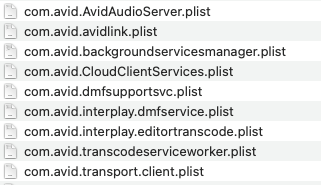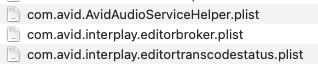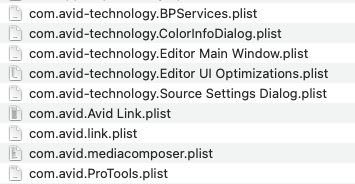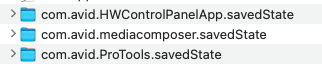Atualizado em Junho de 2022
Desinstalar aplicativos nem sempre é tão simples. Muitos deixam restos de pastas e arquivos.
Aqui vamos ver como fazer o que se chama de um “Clean Uninstall” do Avid Media Composer no Mac.
1) Em Applications > Avid Uninstallers, desinstalar:
– Avid Media Composer
– Avid Link
– Avid Cloud client Services
2) Em Applications, deletar as seguintes pastas (caso ainda estejam lá)
Avid
Avid Media Composer
Avid_Uninstallers
3) Deletar itens da livraria do sistema
Com o Finder aberto, pressione Cmd + Shift + C para acessar o HD de sistema.
Acesse Macintosh HD > Library > Application Support.
- Se tiver uma pasta “Avid”, delete.
- Se tiver uma pasta “Digidesign”, delete.
Acesse Macintosh HD > Library > Caches
- Se tiver uma pasta “Avid”, delete.
Acesse Macintosh HD > Library > LaunchAgents
- Se tiver qualquer item escrito com.avid no início, delete. Obs.: estão em ordem alfabética.
Exemplo:
Acesse Macintosh HD > Library > LaunchDaemons
- Se tiver qualquer item escrito com.avid no início, delete. Obs.: estão em ordem alfabética.
Exemplo:
Acesse Macintosh HD > Library > Logs
- Se tiver uma pasta “Avid”, delete.
Acesse Macintosh HD > Library > Quicktime
- Se tiver algum arquivo com a palavra “Avid” no início, delete.
4) Deletar itens da Biblioteca do Usuário
Com o Finder aberto, pressione Cmd + Shift + C para acessar o HD de sistema.
Habilite os itens ocultos. Para isso, pressione Cmd + Shift + ponto
Acesse Macintosh HD > Users > o nome do seu usuário > Library (oculto) > Application Support
- Se tiver uma pasta “Avid”, delete.
- Se tiver uma pasta “Avid Media Composer”, delete.
- Se tiver uma pasta “Digidesign”, delete.
Acesse Macintosh HD > Users > o nome do seu usuário > Library (oculto) > Caches
- Se tiver uma pasta “Avid”, delete.
- Se tiver uma pasta “Avid Media Composer”, delete.
- Se tiver uma pasta com.avid.mediacomposer, delete.
- Se tiver uma pasta com.avid.mediacomposer, delete.
- Se tiver uma pasta com.avid.ProTools, delete.
Acesse Macintosh HD > Users > o nome do seu usuário > Library (oculto) > Logs
- Se tiver uma pasta “Avid”, delete.
Acesse Macintosh HD > Users > o nome do seu usuário > Library (oculto) > Preferences
- Se tiver uma pasta “Avid”, delete.
- Se tiver qualquer item escrito com.avid no início, delete. Obs.: estão em ordem alfabética.
Exemplo:
Acesse Macintosh HD > Users > o nome do seu usuário > Library (oculto) > Saved Application State
- Se tiver qualquer item escrito com.avid no início, delete. Obs.: estão em ordem alfabética.
Exemplo: